Doriți să vă asigurați că fișierele dvs. Blu-ray sunt foarte sigure și protejate? În timp ce utilizatorii apreciază adesea discurile Blu-ray din cauza ediției limitate, a ambalajului special și a valorii de revânzare a proprietății, este totuși esențial pentru utilizatori să aibă o copie digitală a Blu-ray-urilor lor pentru a asigura o protecție suplimentară a fișierelor. Prin copierea și conversia fișierelor Blu-ray în ISO, nu va trebui să vă faceți griji cu privire la deteriorarea discului, pierderea, uzura și multe altele. Având în vedere acest lucru, v-am oferit un software la îndemână care vă permite să vă transformați în mod eficient Blu-ray-ul în ISO atât în Windows, cât și în MAC. Aici, aflați avantajele conversiei ISO și cum face backup pentru Blu-ray la ISO fără efort.
Partea 1. De ce convertiți Blu-ray în ISO
Când oamenii se referă la un fișier ISO, de obicei vorbesc despre un format de fișier care conține o copie exactă a datelor de pe un disc optic. Necesitatea de a converti Blu-ray în ISO apare în primul rând pentru comoditate, backup și conservare. Prin crearea unui fișier ISO, puteți salva conținutul discului Blu-ray, inclusiv audio, videoclipuri și multe altele, într-un fișier digital. Având în vedere acest lucru, iată câteva avantaje ale conversiei Blu-ray-ului în ISO.
Backup și arhivare pentru fișiere
Crearea unui fișier ISO de pe Blu-ray vă permite să digitalizați și să stocați o copie a fișierului original. Acest lucru este extrem de util, deoarece discurile fizice pot fi deteriorate sau pierdute. Astfel, vă protejează și păstrează fișierul.
Comoditate pentru accesarea fișierelor
Transformarea Blu-ray-ului la ISO vă permite să accesați comod și ușor fișierele media fără a avea nevoie de discul fizic. Acest lucru este util pentru acces la distanță sau prin internet. În plus, acest lucru vă facilitează vizualizarea sau deschiderea fișierelor pe orice dispozitiv.
Editare și personalizare
Cu fișierele ISO, puteți extrage sau edita conținut media specific pentru a fi utilizat în alte proiecte sau puteți personaliza fișierul pentru a fi inscripționat pe un nou disc.
Uzură redusă pe discul fizic
Cu ISO, nevoia de a folosi în mod repetat discurile fizice scade. Astfel, prelungește durata de viață a discurilor și ajută la prevenirea uzurii acestora.
Spațial eficient
Conversiile Blu-ray în ISO oferă eficiență și organizare a spațiului colecției tale media. Aceasta înseamnă că gestionarea și organizarea fișierelor dvs. este mult mai ușoară, deoarece este digitalizată în comparație cu organizarea manuală a carcasei discurilor.
Partea 2. Faceți copii de rezervă pentru Blu-ray în ISO pe Windows cu Tipard Blu-ray Copy
Faceți copii de rezervă ale fișierelor și creați copii ISO cu ajutorul acestuia Tipard Blu-ray Copy. Acest software vă permite să vă clonați fișierele sau folderele Blu-ray fără pierderi de calitate, cu caracteristici precum crearea mai multor copii simultan, procesarea în loturi și proceduri rapide. Acest instrument vă permite să previzualizați, să faceți backup și să vă clonați fișierele cu o viteză și un raport de compresie impresionante. Așadar, dacă sunteți în căutarea unei experiențe de copiere Blu-ray fără probleme și a rezultatelor media de înaltă calitate, Tipard Blu-ray Copy este cea mai bună alegere. Iată pașii pentru a crea copii ISO folosind Tipard Blu-ray Copy.
Pasul 1Achiziționați Tipard Blu-ray Copiere și Insert Disc
Instalați software-ul pe dispozitivul dvs. Conectați discul Blu-ray la dispozitiv.
Pasul 2Rulați aplicația și încărcați fișierul
Lansați Tipard Blu-ray Copy pe dispozitivul dvs. Selectați sursa fișierului dând clic Fişier. Poți fie Încărcați discul Blu-ray sau Încărcați folderul Blu-ray.
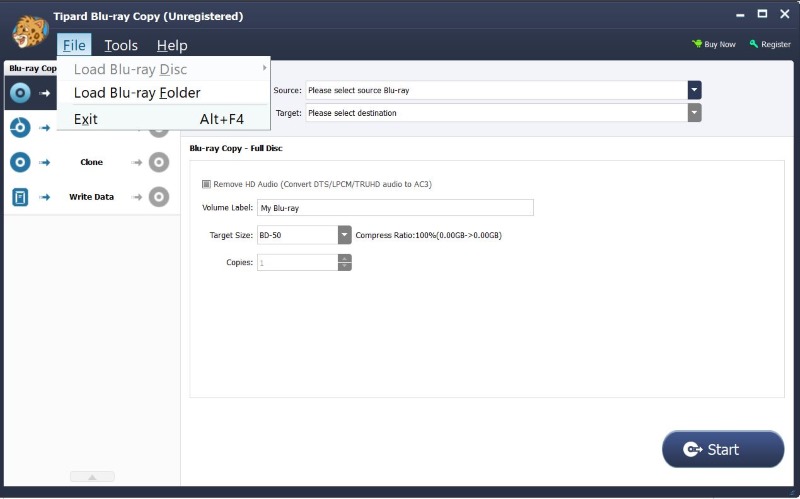
Pasul 3Setați setările țintă
În meniul derulant de mai sus, selectați Salvați ca ISO. Apoi, setați-vă Dimensiunea țintă si numarul de Copie.
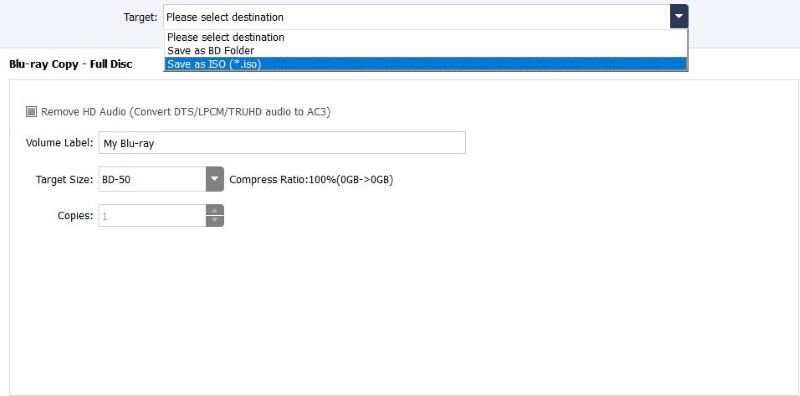
Pasul 4Copiați sau convertiți Blu-ray
Pentru a salva și descărca fișierul convertit sau clonat, apăsați start. Acesta va fi salvat automat în folderul desemnat.
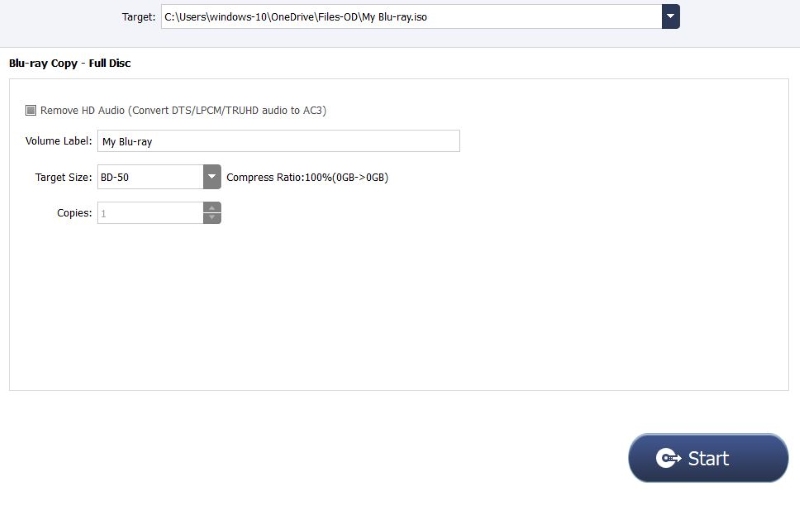
Partea 3. Faceți backup pentru Blu-ray pe ISO pe MAC cu DVDfab
DVDFab este o suită de software care oferă instrumente pentru crearea de copii de rezervă digitale pentru DVD-uri, Blu-ray-uri și alte fișiere video. Acest software oferă suport complet pentru funcționalitățile de copiere, extragere, creare și conversie DVD, Blu-ray și 4K UHD Blu-ray în mai multe moduri. Iată pașii rapidi de urmat pentru a crea copii de rezervă pentru Blu-ray la ISO pe MAC cu DVDfab:
Pasul 1Căutare DVDFab Blu-ray Copy, apoi apăsați butonul de descărcare.
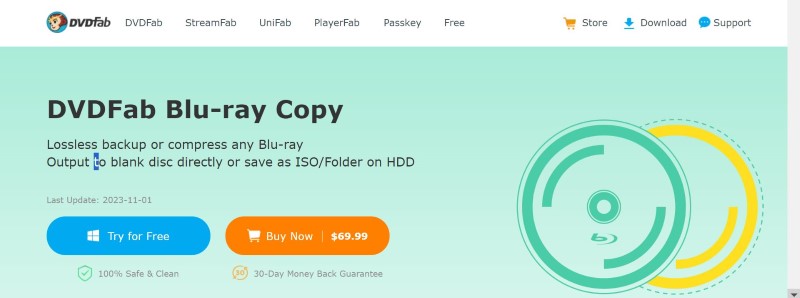
Pasul 2Lansați aplicația. Apoi, apăsați Copie în meniu. Pentru a vă încărca fișierele, puteți introduce discul, puteți selecta un fișier de pe computer sau puteți glisa și plasa fișierele.
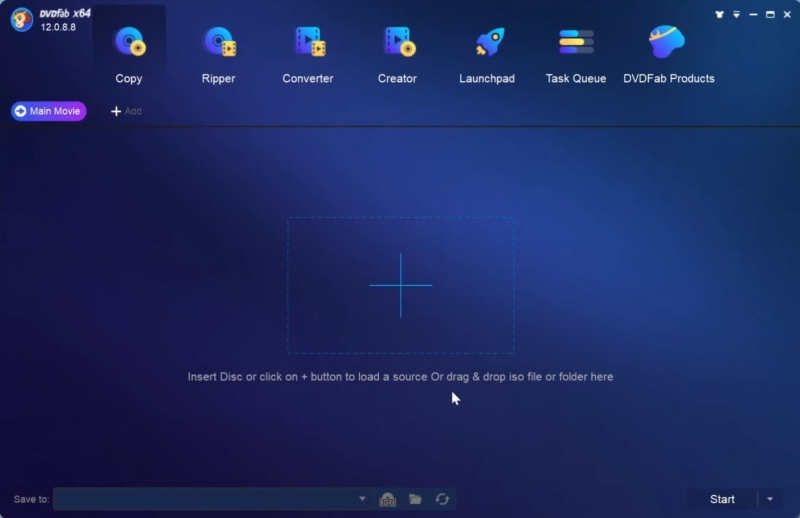
Pasul 3apasă pe Filmul principal Buton, apoi în submeniu, faceți clic Filmul principal.
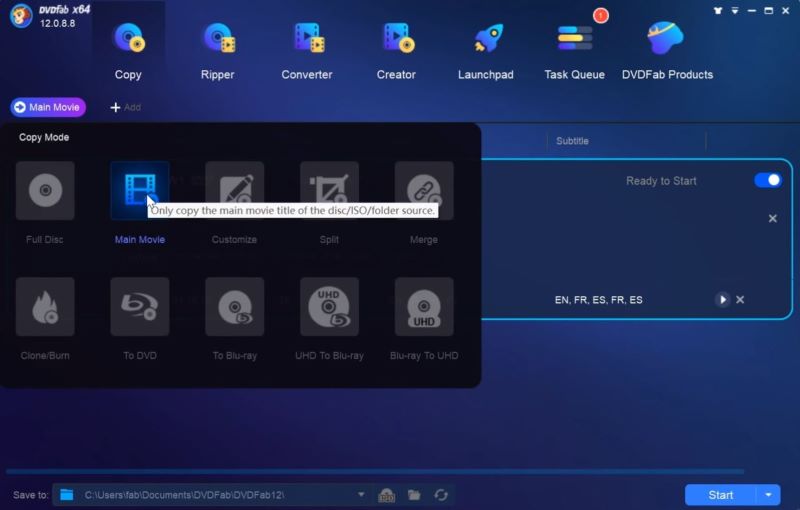
Pasul 4Setați pentru a salva fișierul ca ISO, apoi apasa start pentru a începe să copiați fișierul Blu-ray în ISO.
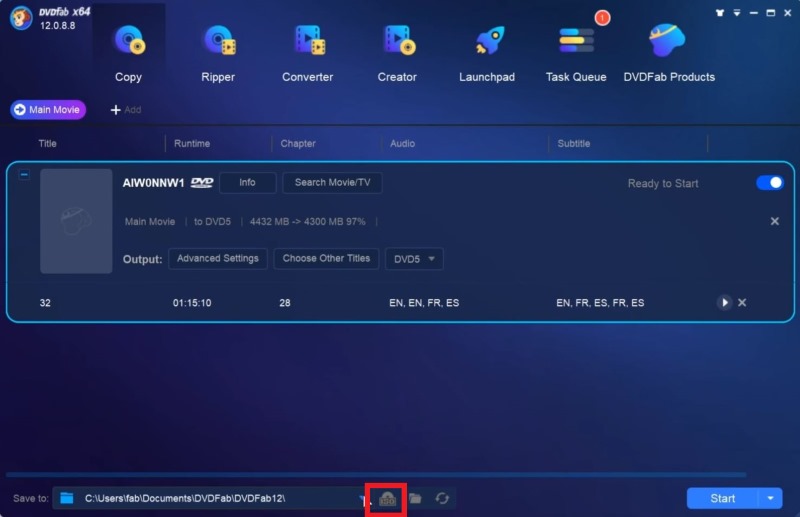
DVDFab oferă funcții avansate, așa că ar trebui să învățați gama sa largă de funcții înainte de a-l folosi pentru a vă maximiza experiența de conversie și rezultatele.
Partea 4. Întrebări frecvente despre crearea Blu-ray ISO
Calitatea va fi aceeași în fișierul ISO?
Da, utilizarea unui software de renume asigură că calitatea rămâne aceeași cu cea a Blu-ray-ului original, cu excepția cazului în care modificați setările de calitate în procesul de conversie.
Cât spațiu ocupă un fișier Blu-ray ISO?
Dimensiunea variază în funcție de dimensiunea fișierului original Blu-ray, dar este de obicei între 20 GB și 50 GB. Este recomandat să vă asigurați că aveți suficient spațiu de stocare pe computer înainte de a converti sau de a crea copii de rezervă ISO Blu-ray.
Pot converti fișierele ISO Blu-ray în alte formate?
Da, după crearea unui fișier ISO Blu-ray, puteți utiliza un software de conversie video precum Tipard Blu-ray Converter pentru a converti conținutul în alte formate precum MP4, MKV sau altele, în funcție de nevoile și preferințele dvs.
Ce ar trebui să iau în considerare atunci când aleg software-ul de conversie Blu-ray în ISO?
Factorii de luat în considerare sunt ușurința în utilizare, viteza, calitatea rezultatelor, caracteristicile acceptate și reputația instrumentului. De asemenea, este recomandabil să citiți recenziile utilizatorilor și să verificați site-ul web oficial al software-ului pentru actualizări și informații de compatibilitate. Nu vă faceți griji pentru că instrumentele de mai sus sunt renumite pentru serviciile și caracteristicile lor excelente.
Crearea de copii de rezervă pentru fișierele dvs. Blu-ray este mai ușoară decât credeți inițial. Datorită instrumentelor puternice precum Tipard Blu-ray Copy și DVDFab. Aceste două software oferă funcții de copiere de bază și avansate. Cu aceste instrumente, puteți crea cu ușurință Blu-ray la ISO gratuit pe Windows și MAC. Aceste aplicații de încredere fac conversia Blu-ray în ISO o sarcină fără probleme, oferind utilizatorilor soluții practice pentru conservarea și accesibilitatea fișierelor. Pentru a încheia acest lucru, avem încredere că ți-am oferit suficiente informații despre avantajele și metodele de a crea copii Blu-ray ISO, astfel încât acum să te poți relaxa știind că ai protecție suplimentară pentru fișierele tale Blu-ray.
Player multimedia cu funcții complete pentru a reda Blu-ray, DVD-uri, UHD-uri 4K și alte fișiere video/audio.



 Descărcare sigură
Descărcare sigură


